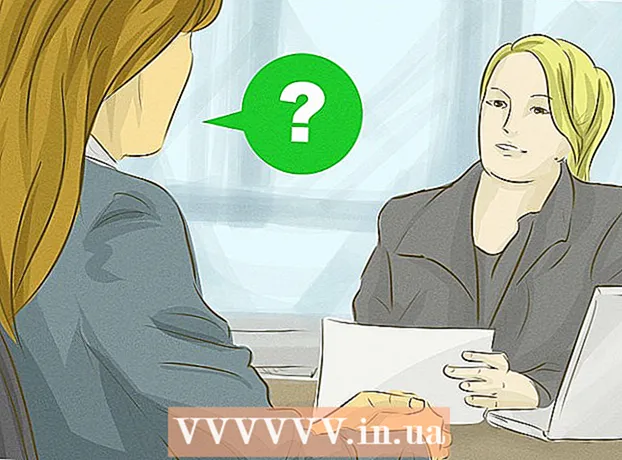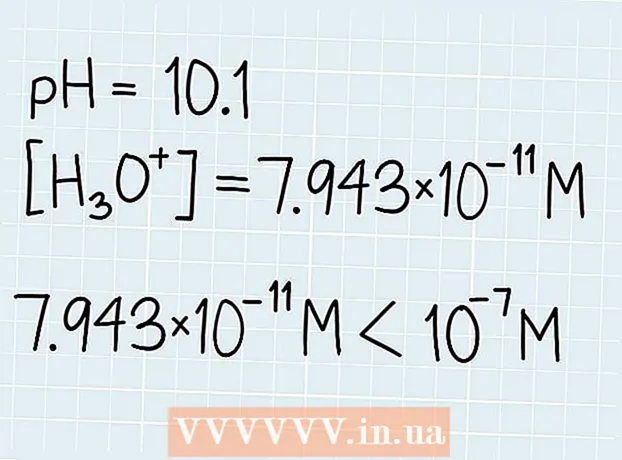Συγγραφέας:
Lewis Jackson
Ημερομηνία Δημιουργίας:
7 Ενδέχεται 2021
Ημερομηνία Ενημέρωσης:
1 Ιούλιος 2024

Περιεχόμενο
Αυτό το wikiHow σας διδάσκει πώς να επιλέξετε, να συνδέσετε και να μορφοποιήσετε έναν εξωτερικό σκληρό δίσκο σε υπολογιστή με Windows ή Mac.
Βήματα
Μέρος 1 από 3: Επιλογή εξωτερικού σκληρού δίσκου
. Κάντε κλικ στην εφαρμογή Εξερεύνηση αρχείων με ένα εικονίδιο φακέλου στο κάτω μέρος της επιφάνειας εργασίας σας.
- Εάν δεν βλέπετε το εικονίδιο της Εξερεύνησης αρχείων, πατήστε ⊞ Νίκη+μι για να ανοίξετε την Εξερεύνηση αρχείων.

. Κάντε κλικ στην εφαρμογή Spotlight με το εικονίδιο του μεγεθυντικού φακού στην επάνω δεξιά γωνία της οθόνης.
Ανοίξτε το βοηθητικό πρόγραμμα δίσκου. Εισαγωγή βοηθητικό πρόγραμμα δίσκου στη συνέχεια κάντε διπλό κλικ Βοηθητικό πρόγραμμα δίσκου όταν η επιλογή εμφανίζεται στα αποτελέσματα αναζήτησης. Θα εμφανιστεί το παράθυρο Βοηθητικό πρόγραμμα δίσκου.

Επιλέξτε εξωτερικό σκληρό δίσκο. Επάνω αριστερά στο παράθυρο Βοηθητικό πρόγραμμα δίσκου, κάντε κλικ στο όνομα του εξωτερικού σκληρού δίσκου σας.
Κάντε κλικ στην κάρτα Εξάλειψη στο επάνω μέρος του παραθύρου Disk Utility. Θα εμφανιστεί ένα παράθυρο.

Κάντε κλικ στο αναπτυσσόμενο πλαίσιο "Μορφή" στο μέσο του αναδυόμενου παραθύρου.
Επιλέξτε το σύστημα αρχείων. Κάντε κλικ σε μία από τις ακόλουθες επιλογές:
- Εκτεταμένο Mac OS (Journaled) Ορίστε αυτήν την επιλογή εάν θέλετε να χρησιμοποιήσετε τον εξωτερικό σκληρό δίσκο μόνο στο Mac σας.
- EXFAT Ορίστε αυτήν την επιλογή εάν θέλετε να χρησιμοποιήσετε έναν εξωτερικό σκληρό δίσκο σε υπολογιστές Windows και Mac.
Κάντε κλικ Εξάλειψη (Διαγραφή) βρίσκεται στο κάτω μέρος του παραθύρου.
Κάντε κλικ Εξάλειψη όταν σας ζητηθεί. Το Mac θα αρχίσει να μορφοποιεί τη μονάδα δίσκου. Αφού ολοκληρωθεί η μορφοποίηση, μπορείτε να συνεχίσετε να χρησιμοποιείτε τη μονάδα δίσκου όπως θέλετε. διαφήμιση
Συμβουλή
- Πολλές άλλες συσκευές (εκτός από υπολογιστές) που επιτρέπουν την προσθήκη εξωτερικών σκληρών δίσκων (όπως κονσόλες παιχνιδιών) θα παρέχουν τη μορφή στην ενότητα Αποθήκευση του μενού Ρυθμίσεις.
- Μην ξεχάσετε να αποσυνδέσετε με ασφάλεια τον εξωτερικό σκληρό δίσκο πριν αποσυνδέσετε το καλώδιο από τον υπολογιστή. Αυτή η ενέργεια είναι να διασφαλιστεί ότι τα δεδομένα στον σκληρό δίσκο αποθηκεύονται.
Προειδοποίηση
- Δεν είναι όλα τα συστήματα αρχείων συμβατά με όλους τους υπολογιστές. Εάν επιλέξετε να χρησιμοποιήσετε ένα ιδιόκτητο σύστημα αρχείων (για παράδειγμα: NTFS για Windows) θα εμφανιστεί ένα σφάλμα όταν προσπαθείτε να προσθέσετε αυτόν τον εξωτερικό σκληρό δίσκο σε έναν υπολογιστή που εκτελεί άλλο λειτουργικό σύστημα.
- Η μορφοποίηση θα διαγράψει όλο το περιεχόμενο της μονάδας δίσκου.